360浏览器怎么设置默认浏览器 如何将360浏览器设置为默认浏览器 Windows 10
360浏览器怎么设置默认浏览器,在Windows 10操作系统中,许多用户喜欢使用360浏览器来浏览网页,当我们点击一个链接时,系统往往会自动打开其他浏览器,而不是我们想要的360浏览器。如何将360浏览器设置为默认浏览器呢?设置默认浏览器可以让我们更方便地使用喜爱的浏览器,而不需要每次都手动选择。接下来我们将详细介绍如何在Windows 10中将360浏览器设置为默认浏览器的方法。
操作方法:
1.在安装360浏览器的时候,就已经有选项提醒设成默认浏览器,在安装的时候自动设成默认浏览器。

2.要是安装的时候没有选设成默认浏览器,在打开的360浏览器的界面也可进行设置。如果不是默认的浏览器,打开时360浏览器就会提醒是否将其设成默认浏览器,单击(设成默认浏览器)即可。
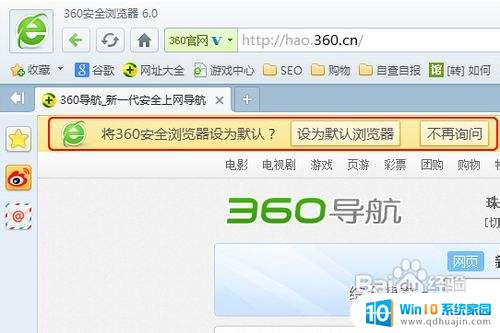
3.或者在360浏览器的右上角单击(工具)下的(选项)。在进入的基本设置中把单击(将360安全浏览器设成默认浏览器)即可。
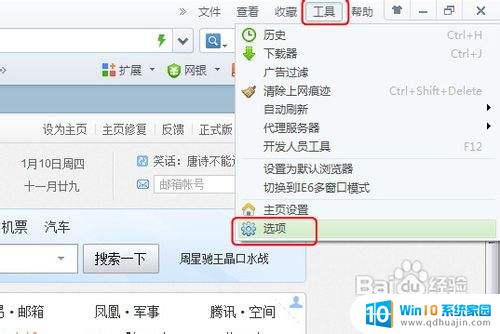
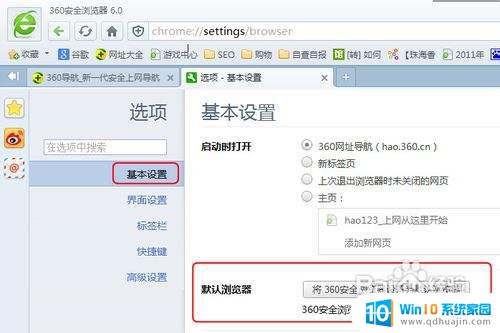
4.以上是没有其他软件干扰的情况下很容易设置的。但往往现实电脑中装有很多对系统有关联的软件,例如金山毒霸对浏览器的默认设置锁定。不容易让其他软件随意修改。
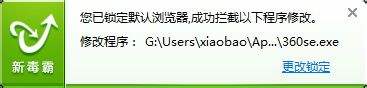
5.这时我们需要对拦截修改的软件进行解锁,例如金山毒霸。在毒霸界面单击(百宝箱),然点单击(浏览器保护)。
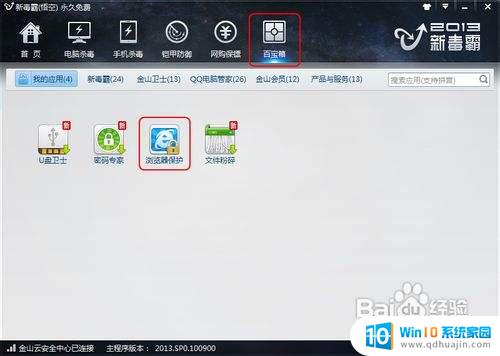
6.在浏览器保护界面,点开默认浏览器锁定面后的锁头图标,使其浏览器设定解锁。
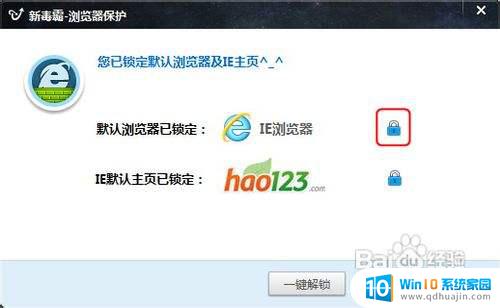
7.再回到360浏览器基本设置界面,单击(将360安全浏览器设成默认浏览器)。这时360安全浏览器才设成默认的浏览器,金山毒霸也会提醒默认浏览器被修改。
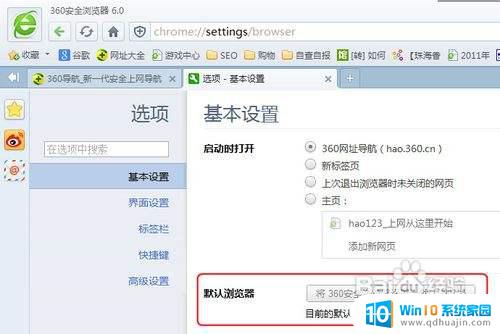
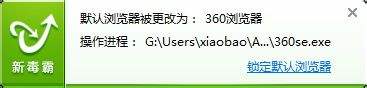
以上就是如何将360浏览器设置为默认浏览器的全部内容,如果您遇到类似的问题,可以参考本文中介绍的步骤进行修复,希望这篇文章对您有所帮助。
360浏览器怎么设置默认浏览器 如何将360浏览器设置为默认浏览器 Windows 10相关教程
热门推荐
电脑教程推荐
- 1 windows系统经常无响应,怎么弄 电脑桌面无响应怎么解决
- 2 windows电脑c盘怎么清理 Windows 清理C盘的步骤
- 3 磊科路由器桥接 磊科无线路由器桥接设置详解
- 4 u盘提示未格式化 raw RAW格式U盘无法格式化解决方法
- 5 笔记本新装win 10系统为什么无法连接wifi 笔记本无线网连不上如何解决
- 6 如何看win几系统 win几系统查看方法
- 7 wind10如何修改开机密码 电脑开机密码多久更改一次
- 8 windows电脑怎么连手机热点 手机热点连接笔记本电脑教程
- 9 win系统如何清理电脑c盘垃圾 Windows 如何解决C盘红色警告
- 10 iphone隐藏软件怎么显示出来 苹果手机应用隐藏教程
win10系统推荐
- 1 萝卜家园ghost win10 64位家庭版镜像下载v2023.04
- 2 技术员联盟ghost win10 32位旗舰安装版下载v2023.04
- 3 深度技术ghost win10 64位官方免激活版下载v2023.04
- 4 番茄花园ghost win10 32位稳定安全版本下载v2023.04
- 5 戴尔笔记本ghost win10 64位原版精简版下载v2023.04
- 6 深度极速ghost win10 64位永久激活正式版下载v2023.04
- 7 惠普笔记本ghost win10 64位稳定家庭版下载v2023.04
- 8 电脑公司ghost win10 32位稳定原版下载v2023.04
- 9 番茄花园ghost win10 64位官方正式版下载v2023.04
- 10 风林火山ghost win10 64位免费专业版下载v2023.04